三星S4怎么刷机?详细步骤及注意事项分享
三星S4作为一款经典的安卓手机,虽然发布已久,但通过刷机(安装第三方ROM或官方固件)可以延长使用寿命、获得新功能或解决系统卡顿问题,以下是详细的刷机步骤、注意事项及相关操作指南,帮助用户顺利完成刷机过程。
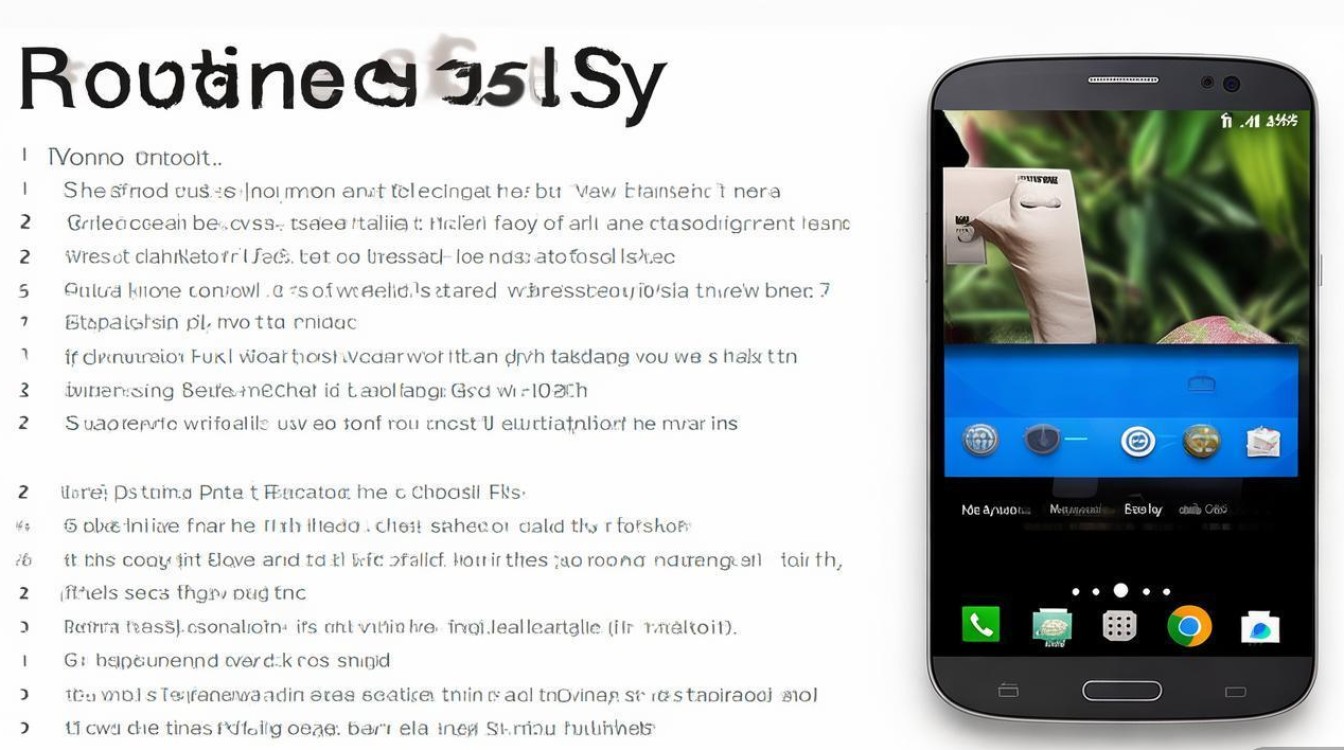
刷机前的准备工作
刷机操作具有一定风险,需提前做好以下准备,避免变砖或数据丢失:
-
备份数据
- 通过手机设置中的“备份与重置”功能备份联系人、短信等基础数据。
- 使用第三方工具(如Helium、TWRP的备份功能)完整备份系统及应用数据。
- 将照片、视频等重要文件***至电脑或云端。
-
解锁Bootloader
- 部分机型需先解锁Bootloader才能刷入第三方Recovery。
- 操作步骤:
- 开启手机“开发者选项”和“USB调试模式”(设置-关于手机-连续点击版本号7次)。
- 通过命令行(Windows需安装ADB驱动)执行
fastboot oem unlock(部分品牌需官网申请解锁码)。
- 注意:解锁Bootloader会清除手机所有数据,需提前备份。
-
下载必要工具
- 驱动程序:三星官方USB驱动或通用ADB驱动。
- 刷机工具:
- 官方刷机:三星Odin3工具(仅支持Windows)。
- 第三方刷机:TWRP Recovery(需对应机型版本)。
- 固件/ROM包:
- 官方固件:从SamMobile官网下载对应型号的官方ROM(如I9500)。
- 第三方ROM:如LineageOS、Pixel Experience等,从XDA Developers论坛下载。
-
其他准备
- 确保手机电量在50%以上,避免刷机过程中断电。
- 关闭手机“查找我的手机”和“锁屏密码”,防止刷机时验证失败。
- 准备一台Windows电脑(Odin3仅支持Windows)或可引导Linux的U盘。
官方固件刷机步骤(以Odin为例)
官方刷机风险较低,适合系统故障或恢复原厂设置的用户:
-
下载固件
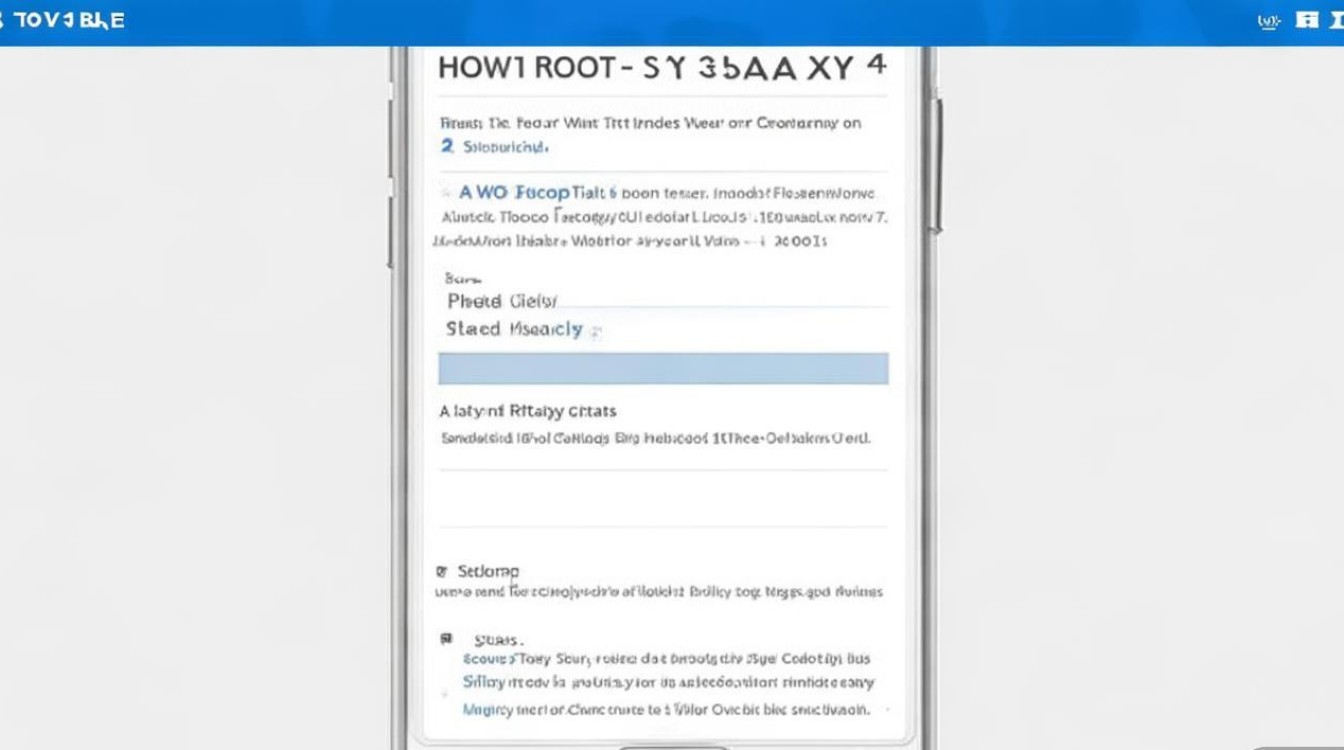
访问SamMobile,输入手机型号(如GT-I9500)和当前系统版本,下载匹配的官方ROM(.tar或.md5文件)。
-
进入下载模式
关机手机,同时按住“音量下键”+“Home键”+“电源键”约10秒,进入下载模式(显示“Downloading…”)。
-
刷机操作
- 打开Odin3,确保手机已正确识别(Odin左侧显示“Added”及COM端口)。
- 勾选“Auto Reboot”和“F. Reset Time”,取消“Re-Partition”(除非固件要求)。
- 点击“AP”或“PDA”按钮,选择下载的.tar.md5文件。
- 点击“Start”开始刷机,进度条走完至100%后手机自动重启。
- 注意:若提示“FAIL”,需检查固件版本是否匹配或驱动是否正常。
第三方ROM刷机步骤(以TWRP为例)
第三方刷机可定制系统,但需先刷入第三方Recovery:
-
刷入TWRP Recovery
- 下载对应机型的TWRP镜像文件(如twrp-3.6.2_9-0.img)。
- 将手机进入下载模式,连接电脑,执行命令:
fastboot flash recovery twrp-3.6.2_9-0.img fastboot boot recovery
- 重启后进入TWRP界面(若未自动进入,手动进入Recovery模式:按“音量上键”+“电源键”)。
-
刷入第三方ROM
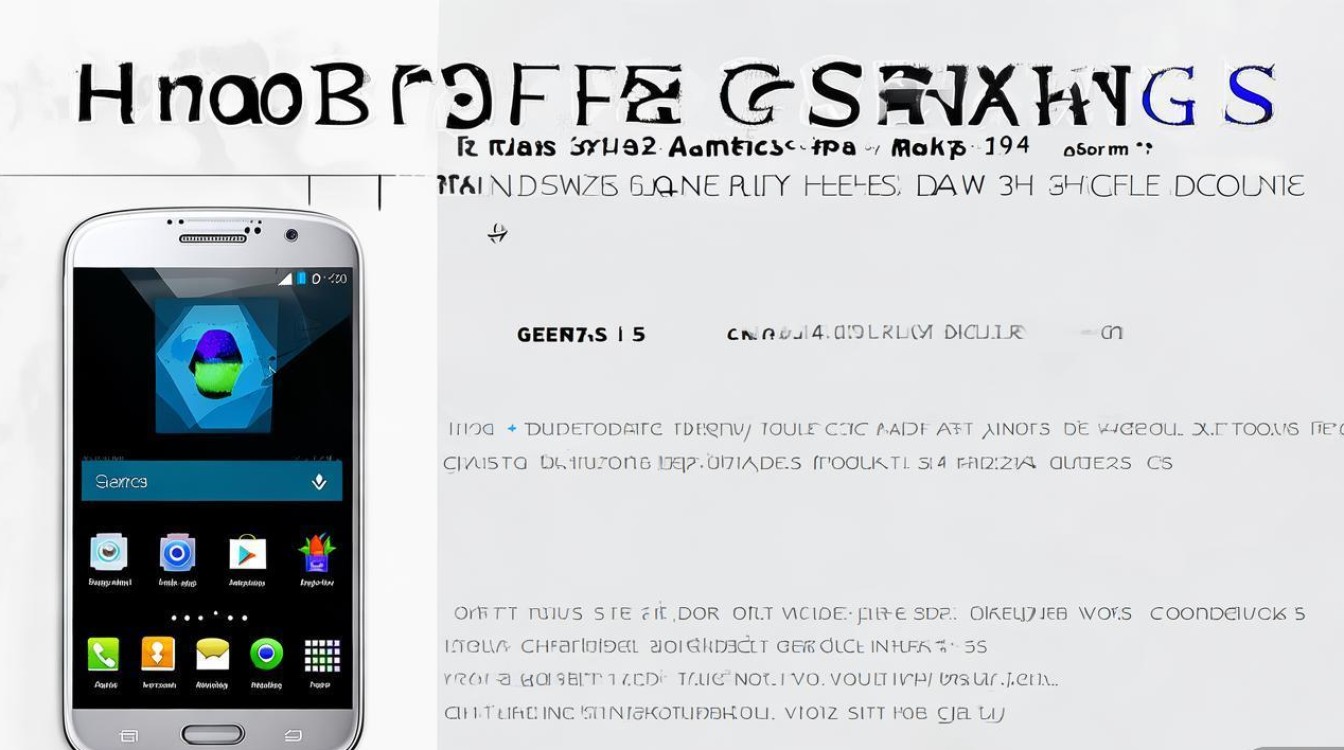
- 将下载的ROM包(如.zip格式)和GApps(可选)***至手机存储根目录。
- 在TWRP主界面选择“Wipe”→“Advanced Wipe”,勾选“Dalvik/ART Cache”“System”“Data”“Cache”进行格式化(非必需,部分ROM要求)。
- 返回主界面,选择“Install”,找到ROM包并滑动刷入。
- 若需GApps,重复上述步骤刷入GApps包(注意版本匹配,如ARM64 Android 10对应OpenGApps ARM64)。
- 刷入完成后选择“Reboot System”,首次启动可能较慢(5-15分钟),属正常现象。
刷机后常见问题解决
-
无法开机
- 进入Recovery模式,选择“Advanced”→“Wipe Dalvik Cache”清除缓存。
- 若仍无法开机,重新刷入官方固件恢复系统。
-
基带信号异常
- 重新刷入对应基带的官方固件(Odin刷入“CP”或“CSC”分区)。
- 或下载第三方基带包通过TWRP刷入。
-
应用闪退
- 清除应用缓存:设置→应用→存储→清除缓存。
- 重装GApps或修复权限(TWRP→“Advanced”→“File Permissions”)。
刷机风险与注意事项
- 变砖风险:操作不当可能导致手机无法启动,建议新手优先选择官方刷机。
- 保修失效:解锁Bootloader或刷入第三方ROM会使官方保修失效。
- 系统兼容性:第三方ROM需明确支持机型(如I9500与I9505硬件不同)。
- 定期备份:刷机后建议使用TWRP定期备份系统(“Backup”功能)。
相关问答FAQs
Q1:刷机后手机无法识别SIM卡怎么办?
A1:可能是基带丢失或不兼容,解决方法:1)通过Odin重新刷入官方固件的“CP”分区;2)下载对应机型的基带包,通过TWRP刷入;3)若无效,尝试刷入其他支持基带的第三方ROM。
Q2:第三方ROM刷入后Wi-Fi无法使用,如何修复?
A2:通常为驱动或内核不兼容,解决方法:1)进入TWRP,刷入对应机型的Wi-Fi补丁包(从XDA论坛下载);2)更换支持该机型的第三方ROM(如LineageOS);3)若问题持续,刷回官方固件恢复网络功能。
版权声明:本文由环云手机汇 - 聚焦全球新机与行业动态!发布,如需转载请注明出处。



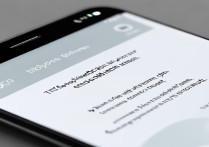
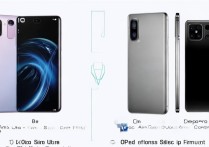

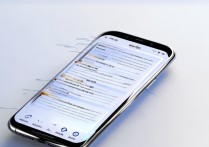

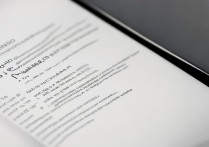

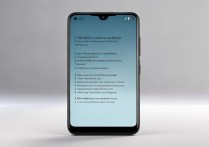
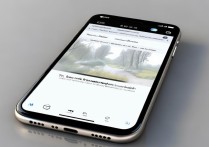
 冀ICP备2021017634号-5
冀ICP备2021017634号-5
 冀公网安备13062802000102号
冀公网安备13062802000102号